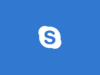Come cancellare conversazioni Skype
Hai cominciato a usare Skype dopo un periodo in cui lo avevi lasciato nel dimenticatoio e ora vorresti liberarti di tutti i vecchi messaggi memorizzati nel tuo account? Nulla di più semplice! Dedica qualche minuto del tuo tempo libero alla consultazione di questa guida e ti illustrerò, passaggio dopo passaggio, come cancellare conversazioni Skype.
Che tu abbia intenzione di agire dal computer, vale a dire dal client ufficiale di Skype per Windows e macOS o da Skype Web, oppure dallo smartphone o dal tablet, poco importa: eliminare le conversazioni su Skype è un'operazione alla portata di tutti, compreso te, che non ti ritieni esattamente un esperto nell'utilizzo dello “storico” servizio VoIP di Microsoft.
Direi pertanto di non perderci ulteriormente in chiacchiere e di passare subito all'azione. Forza: mettiti bello comodo, posizionati dinanzi al tuo fido computer o, se preferisci, al tuo smartphone o tablet e concentrarti sui prossimi paragrafi. Sono sicuro che, seguendo le indicazioni che sto per darti, alla fine potrai dirti più che soddisfatto e, perché no, qualora sia necessario farlo sarai altresì in grado di fornire tutte le spiegazioni del caso anche ai tuoi amici se ne avranno bisogno. Buona lettura!
Indice
- Come cancellare conversazioni Skype da computer
- Come cancellare conversazioni Skype da smartphone e tablet
Come cancellare conversazioni Skype da computer
Se vuoi cancellare le conversazioni Skype da computer, puoi agire dal client ufficiale del servizio, disponibile per Windows e macOS, oppure accedere online a Skype Web. Ecco, dunque, come procedere in entrambi i casi. È un gioco da ragazzi, non temere!
Windows
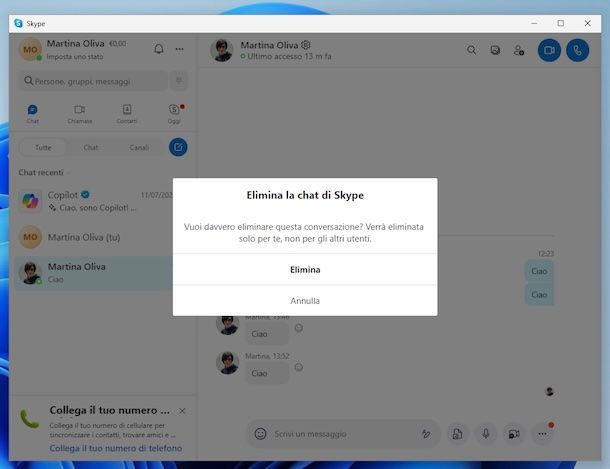
Se ti stai chiedo come cancellare chat Skype PC, vale a dire andando ad agire da Windows, sappi che la procedura da attuare è la stessa sia che tu stia adoperando la versione del client ufficiale per Windows 10 e successivi (es. Windows 11), sia che tu stia facendo uso della variante per la precedenti versioni di Windows, tenendo ben presente che cancellare chat skype per entrambi e cancellare tutte le conversazioni Skype insieme non è possibile. Ciò detto, avvia innanzitutto Skype, selezionato il relativo collegamento che trovi nel menu Start.
Quando visualizzi la finestra di Skype sul desktop, esegui il login al tuo account, compilando il campo Nome Skype, e-mail o telefono con il tuo account Skye e facendo clic sul tasto Avanti, digitando la password associata e premendo sul bottone Accedi, come spiegato nella mia guida specifica. Se sull'account sono abilitati sistemi di sicurezza per l'autenticazione, fornisci i dettagli aggiuntivi richiesti.
A questo punto, trova la conversazione da rimuovere nell'elenco a sinistra, fai clic destro su di essa e scegli l'opzione Elimina conversazione dal menu contestuale, dopodiché conferma di voler procedere premendo sul tasto Elimina all'interno della finestra Elimina la chat di Skype che compare.
Oltre che come appena spiegato, puoi cancellare chat Skype aprendo la conversazione di tuo interesse, facendo clic sull'icona a forma di ruota d'ingranaggio nella parte in alto della stessa, selezionando la voce Impostazioni chat visibile scorrendo verso il basso nella nuova finestra e premendo sull'opzione Elimina la conversazione Skype, dopodiché conferma di voler procedere cliccando sul tasto Elimina nella finestra Elimina la chat di Skype comparsa sul desktop.
Se vuoi cancellare messaggi Skype, invece, apri la conversazione di riferimento, fai clic destro sul messaggio, seleziona l'opzione Rimuovi dal menu contestuale e conferma le tue intenzioni premendo sul bottone Rimuovi all'interno della finestra Rimuovi messaggio comparsa adesso.
Per rimuovere più messaggi in un sol colpo, fai clic destro su uno di essi e scegli la voce Seleziona i messaggi dal menu che compare, apponi un segno di spunta in corrispondenza di quelli di cui vuoi sbarazzarti, clicca sul tasto Rimuovi in basso a destra e conferma le tue intenzioni cliccando sul tasto Rimuovi all'interno della finestra comparsa.
macOS
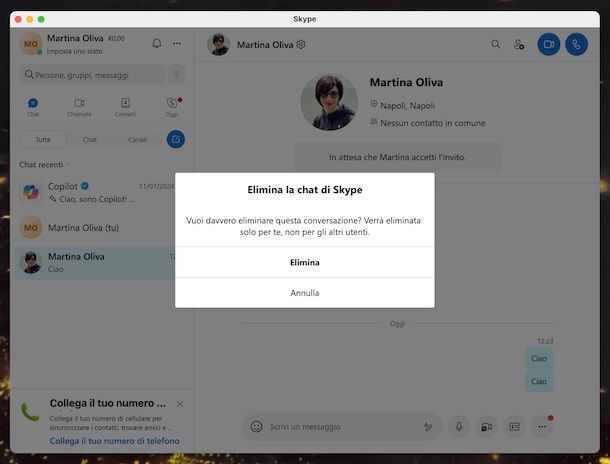
Se, invece, vuoi cancellare conversazioni Skype da macOS, ovvero usando la il client ufficiale per Mac, la prima operazione che devi compiere è avviare quest'ultimo, selezionando la relativa icona che trovi nel Launchpad.
Quando visualizzi la finestra principale di Skype sulla scrivania, effettua il login al tuo account, compilando il campo Nome Skype, e-mail o telefono con il tuo account Skye e facendo clic sul tasto Avanti, digitando la password associata e premendo sul bottone Accedi. Se sull'account sono abilitati sistemi di sicurezza per l'autenticazione, provvedi altresì a fornire i dettagli aggiuntivi richiesti.
Ad accesso avvenuto, individua la conversazione di cui desideri sbarazzarti nell'elenco sulla sinistra, facci clic destro sopra e scegli l'opzione Elimina conversazione dal menu che si apre, dopodiché conferma di essere intenzionato a procedere premendo sul tasto Elimina all'interno della finestra Elimina la chat di Skype che compare successivamente.
Oltre che come appena spiegato, puoi cancellare conversazioni su Skype aprendo la chat di tuo interesse, facendo clic sull'icona a forma di ruota d'ingranaggio che trovi nella parte in alto della stessa, scegliendo la voce Impostazioni chat visibile scorrendo verso il basso nella nuova finestra proposta e cliccando sull'opzione Elimina la conversazione Skype, dunque conferma le tue intenzioni premendo sul tasto Elimina all'interno della finestra Elimina la chat di Skype comparsa sullo schermo.
Se poi desideri eliminare un singolo messaggio all'interno di una chat, apri la conversazione di riferimento, fai clic destro sul messaggio, seleziona l'opzione Rimuovi dal menu che si apre e dai conferma della cosa cliccando sul tasto Rimuovi all'interno della finestra Rimuovi messaggio mostrata.
Per effettuare la rimozione di più messaggi in simultanea, invece, fai clic destro su uno di essi e scegli la voce Seleziona i messaggi dal menu che compare, seleziona quelli da eliminare, premi sul tasto Rimuovi in basso a destra e conferma il tutto cliccando sul bottone Rimuovi all'interno della finestra mostrata.
Skype Web
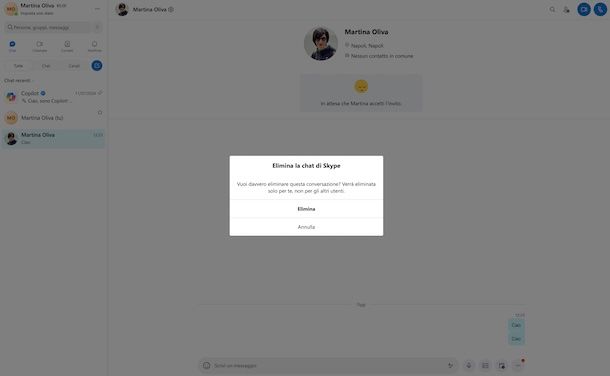
Se, invece, vuoi cancellare conversazioni Skype agendo da Skype Web, la versione del servizio accessibile dal browser, compatibile con Edge, Chrome, Safari, Firefox e Chromium, la prima mossa che devi compiere è recarti recati sul relativo sito Internet.
Successivamente, esegui il login (se necessario), compilando il campo Posta elettronica, telefono o Skype con il tuo account Skye e facendo clic sul tasto Successivo, digitando la password associata, premendo sul bottone Accedi e decidendo se mantenere la connessione o meno in caso di chiusura del browser o della scheda. Se sull'account sono attivi sistemi di sicurezza per l'autenticazione, provvedi a fornire i dettagli aggiuntivi che vengono richiesti.
Ad accesso avvenuto, una volta visibile la schermata principale di Skype, individua la conversazione che hai intenzione di cancellare nell'elenco situato a sinistra, fai clic destro su di essa e scegli la voce Elimina conversazione dal menu che si apre, dunque conferma le tue intenzioni facendo clic sul tasto Elimina presente all'interno della finestra Elimina la chat di Skype che compare sullo schermo.
In alternativa a come appena indicato, puoi compiere l'operazione oggetto di questo tutorial aprendo la conversazione di tuo interesse, facendo clic sull'icona a forma di ruota d'ingranaggio che trovi nella parte in alto della stessa, selezionando la voce Impostazioni chat che trovi scorrendo verso il basso nella nuova finestra comparsa e scegliendo l'opzione Elimina la conversazione Skype, dopodiché provvedi a confermare le tue intenzioni premendo sul tasto Elimina presente all'interno della finestra Elimina la chat di Skype che compare sullo schermo.
Se vuoi rimuovere un singolo messaggio all'interno di una conversazione, invece, apri la chat di riferimento, fai clic destro sul messaggio e poi seleziona la voce Rimuovi dal menu che si apre e conferma di essere intenzionato procedere premendo sul tasto Rimuovi presente all'interno della finestra Rimuovi messaggio mostrata.
Per rimuovere più messaggi insieme, invece, fai clic destro su uno di essi e seleziona la voce Seleziona i messaggi dal menu proposto, metti un segno di spunta accanto ai messaggi che vuoi eliminare, clicca sul tasto Rimuovi in basso a destra e conferma l'operazione cliccando sul bottone Rimuovi all'interno della finestra mostrata.
Come cancellare conversazioni Skype da smartphone e tablet
Se sei solito accedere al celebre servizio VoIP di proprietà di Microsoft da mobile e, di conseguenza, ti interessa capire come cancellare conversazioni Skype da smartphone e tablet, ti informo che la procedura è fattibile sia da Android che da iOS/iPadOS, mediante l'app ufficiale. Ecco spiegato in che modo procedere.
Android
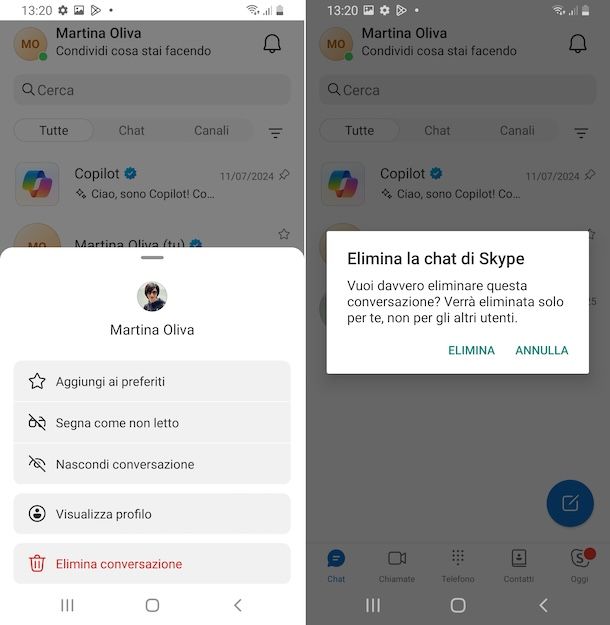
Se possiedi un dispositivo Android, puoi cancellare conversazioni Skype utilizzando l'app ufficiale (disponibile anche su store alternativi). Per procedere, dunque, avvia l'app, selezionando la relativa icona che trovi nella schermata home e/o nel drawer.
Ora che visualizzi la schermata principale di Skype, effettua il login, digitando i dati del tuo account nel campo di testo Nome Skype, e-mail o telefono e facendo tap sul tasto Avanti, dopodiché fornisci la password e premi sul bottone Accedi. Se sull'account sono abilitati sistemi di sicurezza per l'autenticazione, provvedi altresì a fornire i dettagli aggiuntivi necessari.
Una volta effettuato l'accesso, individua la conversazione relativamente a cui vuoi andare ad agire ed effettua un tap prolungato su di essa, seleziona l'opzione Elimina conversazione dal menu che compare e conferma di essere intenzionato a procedere sfiorando il tasto Elimina all'interno della finestra Elimina la chat di Skype che compare in seguito.
Oltre che in questo modo, puoi eliminare specifiche conversazioni Skype aprendo la chat di tuo interesse, facendo tap sul nome in alto, sfiorando la voce Impostazioni chat visibile scorrendo verso il basso nella nuova schermata proposta e premendo sull'opzione Elimina la conversazione Skype, dopodiché conferma le tue intenzioni premendo sul tasto Elimina all'interno della finestra Elimina la chat di Skype comparsa sullo schermo.
Vuoi eliminare un singolo messaggio all'interno di una chat? Se è così, apri la conversazione di riferimento, effettua un tap prolungato sul messaggio, seleziona l'opzione Rimuovi dal menu che si apre e conferma di voler procedere premendo sul tasto Rimuovi all'interno della finestra Rimuovi messaggio mostrata.
Puoi altresì rimuovere più messaggi insieme, effettuando un tap prolungato su uno di essi, scegliendo la voce Seleziona i messaggi dal menu che compare, selezionando tutti i messaggi su cui vuoi andare ad agire, premendo sul tasto Rimuovi in basso a destra e confermando l'operazione facendo tap sul tasto Rimuovi all'interno della finestra mostrata.
iOS/iPadOS
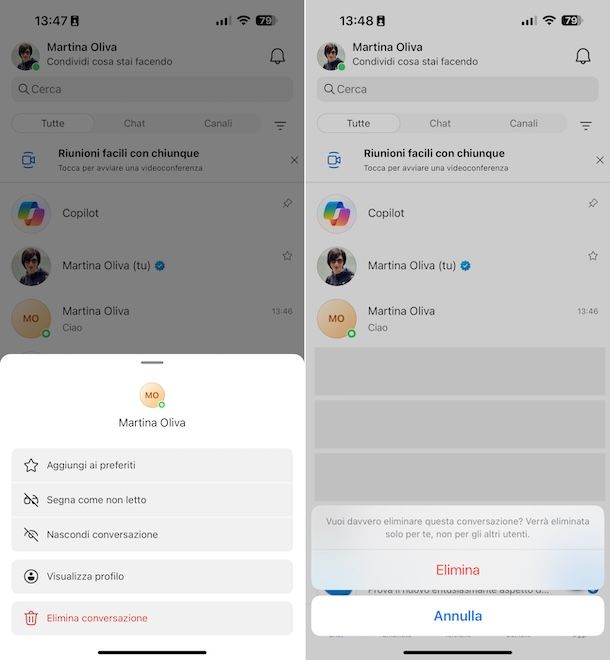
Se stai utilizzando un iPhone o un iPad e desideri quindi poter cancellare conversazioni Skype da iOS/iPadOS, puoi, anche in tal caso, procedere mediante l'app ufficiale. Per potertene servire, avviala, selezionando la relativa icona prendete nella home screen e/o nella Libreria app.
Una volta visibile la schermata principale di Skype, effettua il login, digitando i dati del tuo account nel campo di testo Nome Skype, e-mail o telefono e facendo tap sul tasto Avanti, dopodiché fornisci la password e premi sul bottone Accedi. Se sull'account sono abilitati sistemi di sicurezza per l'autenticazione, provvedi a fornire i dettagli richiesti.
Ad accesso eseguito, individua la conversazione di tuo interesse ed effettua un tap prolungato su di essa, seleziona la voce Elimina conversazione dal menu che compare e conferma di voler procedere facendo tap sul bottone Elimina all'interno del menu Vuoi davvero eliminare questa conversazione? Verrà eliminata solo per te, non per gli altri utenti mostrata.
In alternativa a come già spigato, puoi rimuovere specifiche conversazioni Skype aprendo la chat di tuo interesse, premendo sul nome in alto, sfiorando la dicitura Impostazioni chat che trovi scorrendo verso il basso nella nuova schermata proposta e premendo sulla voce Elimina la conversazione Skype, dunque conferma le tue intenzioni premendo sul tasto Elimina all'interno del menu Vuoi davvero eliminare questa conversazione? Verrà eliminata solo per te, non per gli altri utenti sullo schermo.
Puoi anche eliminare un singolo messaggio all'interno di una conversazione. Per farlo, apri la chat di riferimento, effettua un tap prolungato sul messaggio, seleziona l'opzione Rimuovi dal menu che si apre e conferma di voler procedere premendo sul bottone Rimuovi all'interno della finestra Rimuovi messaggio mostrata.
Per rimuovere più messaggi in simultanea, effettua un tap prolungato su uno di essi, scegli l'opzione Seleziona i messaggi dal menu che compare, metti un segno si spunta accanto a tutti i messaggi su cui vuoi andare ad agire, sfiora il tasto Rimuovi in basso a destra e conferma l'operazione facendo tap sul tasto Rimuovi all'interno della finestra ora visibile.

Autore
Salvatore Aranzulla
Salvatore Aranzulla è il blogger e divulgatore informatico più letto in Italia. Noto per aver scoperto delle vulnerabilità nei siti di Google e Microsoft. Collabora con riviste di informatica e cura la rubrica tecnologica del quotidiano Il Messaggero. È il fondatore di Aranzulla.it, uno dei trenta siti più visitati d'Italia, nel quale risponde con semplicità a migliaia di dubbi di tipo informatico. Ha pubblicato per Mondadori e Mondadori Informatica.